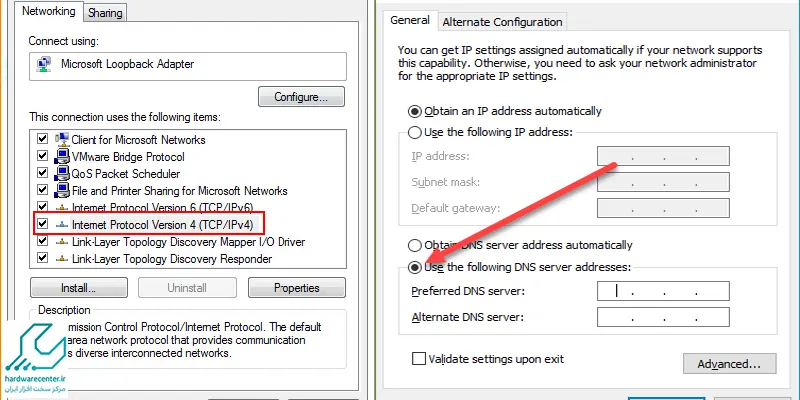کاربرانی که حساب کاربری جیمیل دارند در برخی مواقع با مشکل وارد نشدن به جیمیل در کامپیوتر مواجه می شوند. وارد نشدن به حساب جیمیل و باز نشدن صفحه پیام ها ممکن است به دلایل مختلفی اتفاق بیفتد. بروز این مشکل قطعا می تواند دردسرساز شود و کاربران را با مشکلاتی مواجه سازد. خصوصا که اکثر کاربران اکثر اطلاعات مهم خود را در حساب جیمیل خود نگه می دارند و از این طریق کارهای خود را انجام می دهند.
اگر بدانیم که دلیل بارگیری نشدن جیمیل در کامپیوتر چیست می توان از یک سری راه حل ها و ترفندها برای رفع این مشکل بهره برد. معمولا باز نشدن صفحه جیمیل به دلیل ناسازگاری مرورگر با سرویس جیمیل، فعالیت آنتی ویروس ها، مشکلات سایت گوگل و مواردی از این دست است. در این مطلب با ما همراه باشید تا با توجه به دلایل وارد نشدن به جیمیل در کامپیوتر، روش های رفع این مشکل را هم بررسی کنیم.
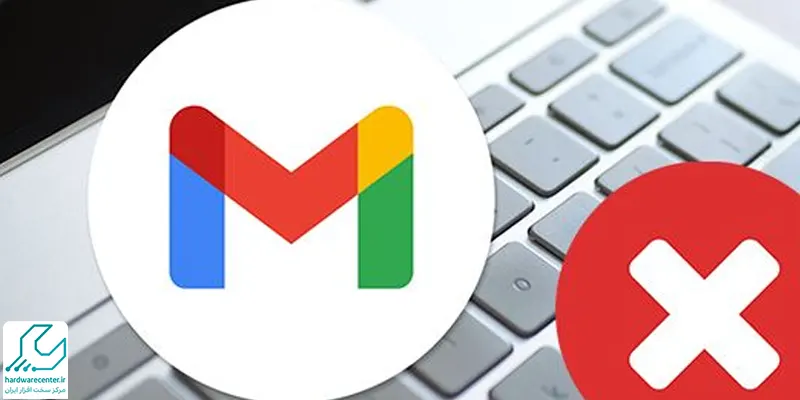
روش های رفع مشکل وارد نشدن به جیمیل در کامپیوتر
برای این که مشکل بارگیری نشدن جیمیل در کامپیوتر را برطرف کنیم می توان از چند ترفند ساده و کاربردی استفاده کرد که شامل موارد زیر می شود:
- مرورگر را تغییر دهید
- آنتی ویروس را خاموش کنید
- از برنامه های ایمیل کلاینت کمک بگیرید
- تغییر دادن اطلاعات اکانت جیمیل
- کش مرورگر را پاک کنید
- مرورگر را ریست کنید
- جاوا اسکریپت را فعال کنید
استفاده از Google DNS
در ادامه نحوه استفاده از این روش ها برای رفع مشکل وارد نشدن به جیمیل در کامپیوتر را با جزئیات بیشتری توضیح می دهیم.
تغییر دادن مرورگر
یکی از ابتدایی ترین و اصلی ترین دلایل وارد نشدن به جیمیل در کامپیوتر، نوع مرورگر مورد استفاده در سیستم است. برای این منظور باید با مرورگرهایی که با اکانت جیمیل سازگاری دارند آشنا بود و از آنها برای ورود به حساب جیمیل استفاده کرد. مرورگر کروم یکی از بهترین گزینه ها برای ورود به جیمیل است.
می توانید با استفاده از آموزش مراحل نصب کروم روی لپ تاپ از این مرورگر برای دسترسی راحت تر به جیمیل استفاده کرد. مرورگرهای فایرفاکس، سافاری و مایکروسافت اج هم می توانند گزینه مناسبی برای بارگیری جیمیل باشند. با تغییر مرورگر و استفاده از نسخه های جدید و به روز شده مرورگرها، می توان مشکل بارگیری نشدن جیمیل در کامپیوتر را برطرف کرد.
استفاده از برنامه های ایمیل کلاینت
برنامه های شخص ثالث مانند برنامه های outlook، برنامه Mailbird و برنامه Thunderbird به عنوان برنامه های کنترل کننده ایمیل ها می توانند استفاده از حساب کاربری جیمیل را بسیار ساده تر و راحت تر کنند. در صورتی که برای ورود به جیمیل در کامپیوتر مشکل دارید می توانید با استفاده از این برنامه ها، مشکل وارد نشدن به جیمیل در کامپیوتر را برطرف کنید.
تغییر دادن اطلاعات اکانت جیمیل
یکی دیگر از ترفندهایی که می توان از آن برای رفع مشکل وارد نشدن به جیمیل در کامپیوتر استفاده کرد، تغییر اطلاعات اکانت جیمیل است. برای این که بتوان اطلاعات اکانت جیمیل را تغییر دارد باید در صفحه مرورگر وارد صفحه Google Account recovery page شد. بعد از ورود به این صفحه باید آدرس جیمیل را وارد کرده و با وارد کردن شماره تلفن همراه یا ایمیل پشتیبان، مراحل تایید هویت و تغییر اطلاعات حساب کاربری را انجام دهید.
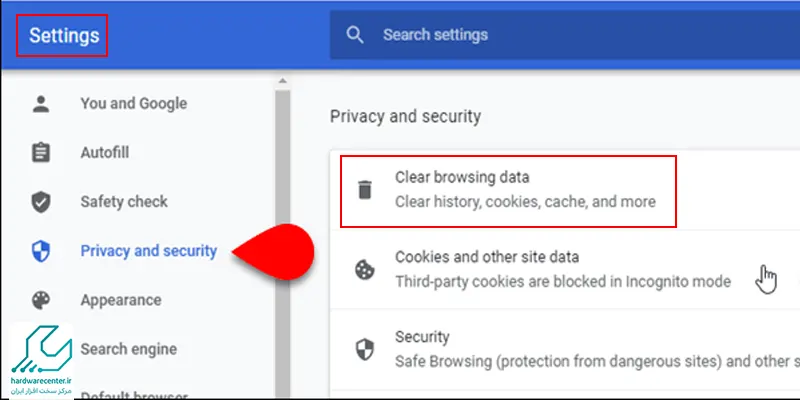
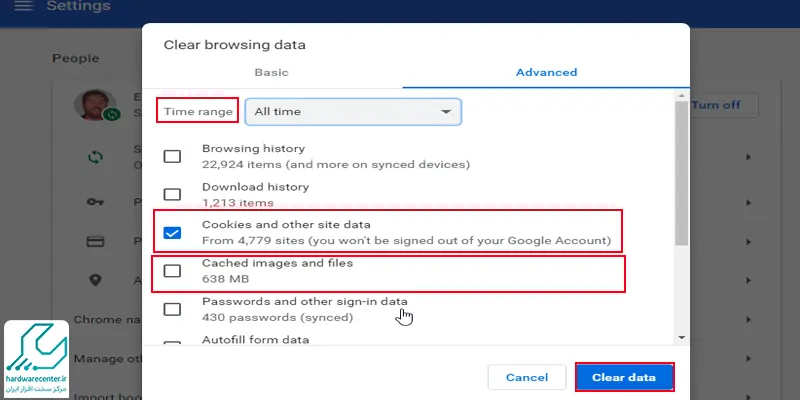
پاک کردن کش مرورگر
راه حل بعدی برای رفع مشکل وارد نشدن به جیمیل در کامپیوتر پاک کردن دیتا و کش مرورگر است. برای این منظور باید در صفحه مرورگر روی منوی سه نقطه بزنید و در لیست گزینه ها روی بخش settings کلیک کنید. در ادامه صفحه ای باز می شود که اگر کمی به پایین لیست بروید می توانید گزینه Privacy and security را بیابید. حال در این بخش روی گزینه Clear browsing data کلیک کرده تا به این ترتیب یک صفحه برای شما باز شود.
در این صفحه ابتدا روی تب Advanced رفته و سپس در کادر Time range گزینه All time را انتخاب کنید. در ادامه ابتدا تیک گزینه های Cached images and files و Cookies and other site data را زده و در نهایت برای پاک کردن دیتا و کش مرورگر، روی گزینه Clear data بزنید. به احتمال زیاد می توان از این طریق مشکل بارگیری نشدن جیمیل در کامپیوتر را برطرف کرد.
ریست کردن مرورگر
گاهی اوقات مشکلات مرورگر، خصوصا درست نصب نبودن آن یا به روز نبودن مرورگر می تواند دلیل وارد نشدن به جیمیل در کامپیوتر باشد. برای این منظور می توان از راه حل ریست کردن مرورگر نیز کمک گرفت. برای ریست کردن مرورگر باید در صفحه مرورگر روی منوی سه نقطه ای زده و در این بخش وارد قسمت settings شوید.
باز هم در بین گزینه ها قسمت Advanced را انتخاب کرده و وارد آن صفحه شوید. در پایین لیست روی گزینه Restore settings کلیک کرده و سپس قسمت Restore settings to their original defaults را انتخاب کنید. در نهایت برای ریست کردن مرورگر روی گزینه reset settings کلیک کنید.
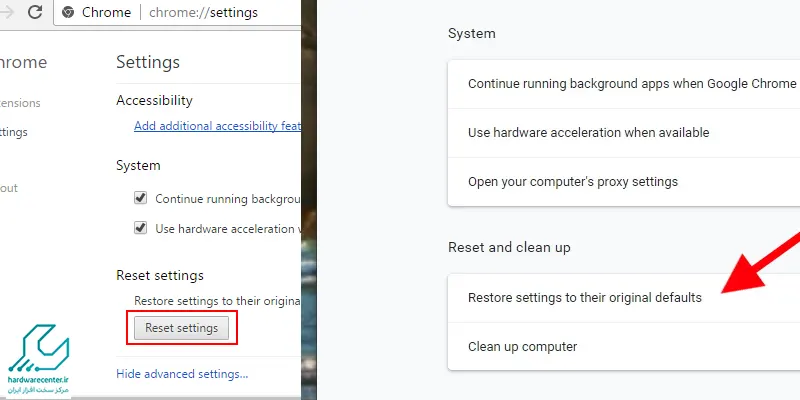
فعال سازی جاوا اسکریپت
فعال کردن جاوا اسکریپت می تواند راه حل دیگری برای رفع مشکل وارد نشدن به جیمیل در کامپیوتر باشد. برای فعال کردن جاوا اسکریپت باید باز هم در صفحه مرورگر کروم، وارد بخش تنظیمات شده و سپس روی گزینه Advanced بروید. حال در ادامه گزینه Site settings را انتخاب کرده و در صفحه ای که مشاهده می کنید گزینه جاوا اسکریپت را فعال کنید. این مورد هم می تواند به رفع مشکل بارگیری نشدن جیمیل در کامپیوتر کمک کند.
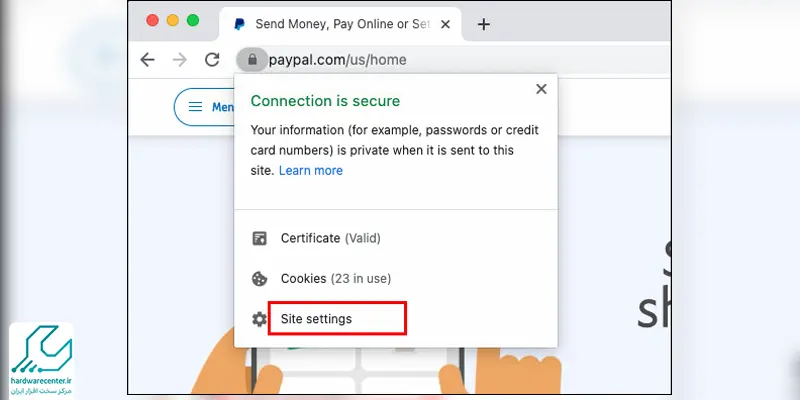
استفاده از Google DNS
آخرین راه حلی که می توان از آن برای رفع مشکل بارگیری نشدن جیمیل در کامپیوتر کمک گرفت، گزینه Google DNS است. برای دسترسی به این گزینه باید با استفاده از کلیدهای ترکیبی Win + S می توان وارد صفحه جست و جوی سیستم شد. حال در قسمت سرچ network را وارد کرده و در بین گزینه ها روی قسمت View network connections بزنید. در ادامه لیستی از شبکه های وای فای را مشاهده می کنید. روی شبکه ای که سیستم به آن وصل است راست کلیک کرده و گزینه properties را انتخاب نمایید.
در مرحله بعدی روی گزینه Internet Protocol Version 4 دو مرتبه بزنید تا در ادامه پنجره دیگری برای شما باز شود. در این پنجره گزینه Use the following DNS server addresses را انتخاب کنید. برای استفاده از گوگل دی ان اس باید در کادر Preferred DNS server، ۸٫۸٫۸٫۸ را وارد کرده و در کادر Alternative DNS server نیز ۸٫۸٫۴٫۴ را وارد کنید. در پایان روی گزینه ok کلیک کنید تا به این ترتیب بتوانید از Google DNS برای رفع مشکل وارد نشدن به جیمیل در کامپیوتر استفاده کنید.